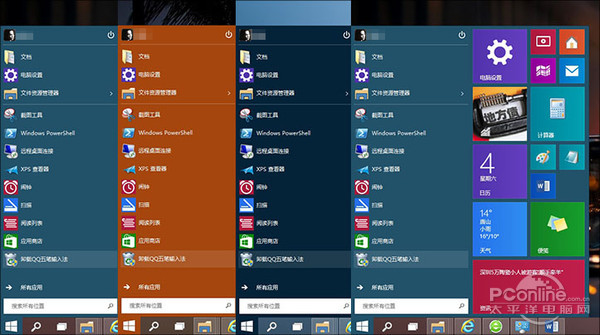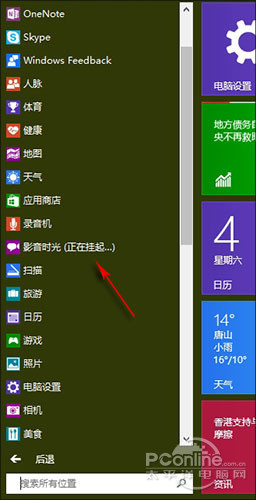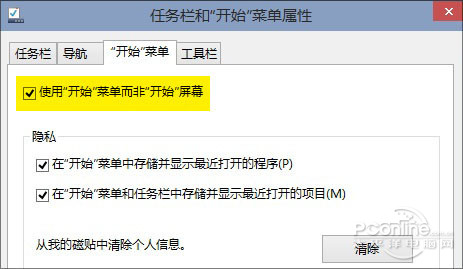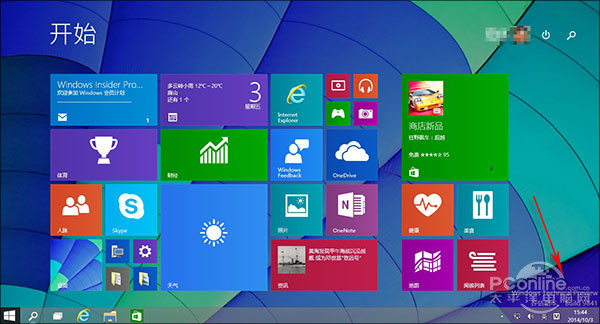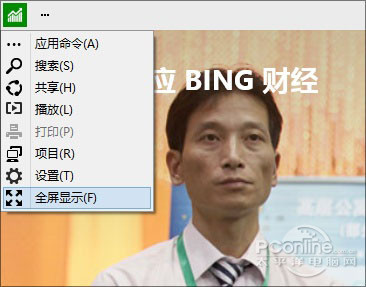|
Win10技巧7.多彩开始菜单 新版开始菜单虽然没有Aero特效,但却可以变换不同颜色,很多网友并没有找到这一选项,其实它是与系统主题色搭配的。也就是说你的主题是蓝色,菜单就是蓝色,你的主题是绿色,菜单就是绿的。因此……还在郁闷自己的菜单不好看的童鞋们,可以换主题啦! 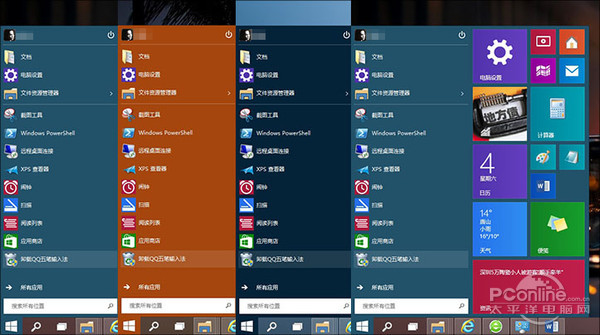
图09 开始菜单支持换肤,不过不是“手动”,而是自动与主题色匹配
Win10技巧8.开始菜单里的一些特殊“提示” 有时开始菜单里的应用会加入一些特别的后缀,主要是为了和现有应用做一个区分。比方说“安装”预示着该应用曾经购买过,但尚未下载到这台电脑上;“正在挂起”意味着应用正在下载,但还没有下载完成;至于“正在安装”就更简单了,耐心等上几秒基本上就可以用了。 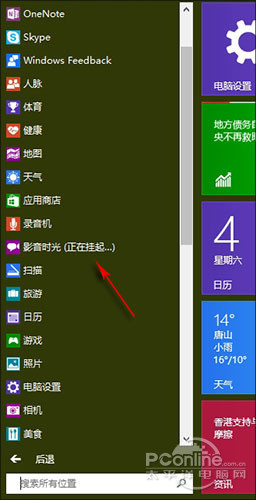
图10 处理中的Metro应用会有更详细的提示
Win10技巧9.还原Win8版开始屏幕 新版开始菜单普遍受到键鼠用户的欢迎,当然总会有人问那么一句,要是我已经习惯了老版开始屏幕(Win8)该怎么办呢?其实这个并不困难,右击任务栏→“属性”,然后在“开始菜单”标签下取消“使用开始菜单而非开始屏幕”就可以了。不过需要说一句的是,更改开始屏幕需要注销再重新登录一下,别手懒哈! 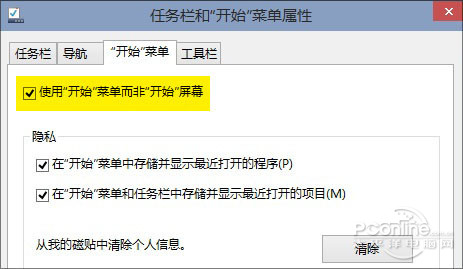
图11 可以手工还原Metro开始屏幕
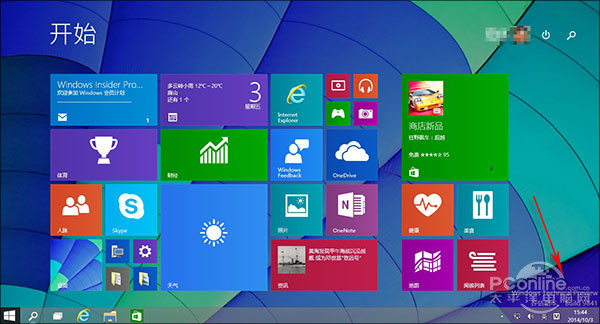
图12 Win10版开始屏幕其实和Win8的没有区别
Win10技巧10.有没有不带Metro的开始菜单 新开始菜单同时融合了传统程序和Metro磁贴,这是微软下的一招很漂亮的棋。当然正所谓众口难调,如果碰上哪位较真的,非要整个纯Win7版菜单怎么办? 其实微软并未提供这项功能,但我发现取消开始菜单右侧的Metro区并非完全不可行,方法就是一个个右击那些磁贴,然后选择“从开始屏幕取消固定”就可以了。当然这个方法比较笨,但效果还是不错的,基本上处理完……就是下图这个样子了。 
图13 可以手工取消固定变成“纯Win7版”菜单,而且程序跳转菜单仍然有效
Win10技巧11.回归沉浸式Metro视图 Win10颠覆了传统Win8.1设计,真正为Metro应用加入了边框。当然事有两面性,对于字体和版面相对较大的Metro而言,原有的沉浸式视图并非完全不可取。那么如何回去呢?方法就是点击窗口最左侧的Charm菜单,然后选择最底下的“全屏显示”就可以了。更改后,实际效果类同Win8.1,鼠标放上后会显示一个隐藏式标题栏,再次点击该菜单返回。 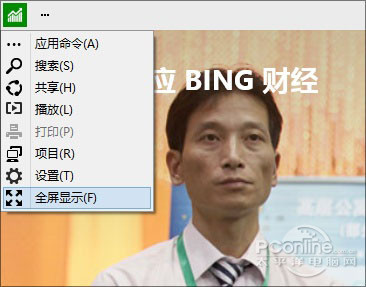
图14 从这里可以还原Win8.1时代的沉浸式界面

图15 这是沉浸式效果,鼠标悬停会激活隐藏式标题栏,效果类同Win8.1
|